Win10端口关闭怎么查?p Windows 10 操作系统具有许多实用的功能,其中之一是端口管理。我们可以通过操作系统内置的工具来查看端口号,并关闭需要关闭的端口。那么, Win10 端口关闭怎么查呢?p 端口是用于网络通信的虚拟设备,它通过两个数字定义:端口号和协议。每个协议都有其专用的端口号。例如,HTTP 运行在端口号为 80 的 TCP/IP 协议上,HTTPS 运行在端口号为 443
Win10端口关闭怎么查?
p Windows 10 操作系统具有许多实用的功能,其中之一是端口管理。我们可以通过操作系统内置的工具来查看端口号,并关闭需要关闭的端口。那么, Win10 端口关闭怎么查呢?
p 端口是用于网络通信的虚拟设备,它通过两个数字定义:端口号和协议。每个协议都有其专用的端口号。例如,HTTP 运行在端口号为 80 的 TCP/IP 协议上,HTTPS 运行在端口号为 443 的 TCP/IP 上。
p 在 Windows 10 上,我们可以使用 netstat 命令来查看端口号。Netstat 是 Windows 命令行的一部分,它可以显示网络连接的状态和统计信息。
p 要使用 netstat 命令,请按下 Windows 键 + R 键,打开“运行”对话框。在文本框中键入 cmd 并按下“确定”按钮。这将打开命令提示符窗口。
p 在命令提示符窗口中,输入以下命令:
p netstat -ano
p 这会列出所有当前正在使用的端口号。该命令会显示每个连接的协议(TCP 或 UDP)、本地 IP 地址和端口、远程 IP 地址和端口,以及连接状态。
p 如果您需要查找特定的端口号,可以使用以下命令:
p netstat -ano | findstr :端口号
p 替换“端口号”为您想要查找的数字。此命令将显示与特定端口号有关的所有连接。
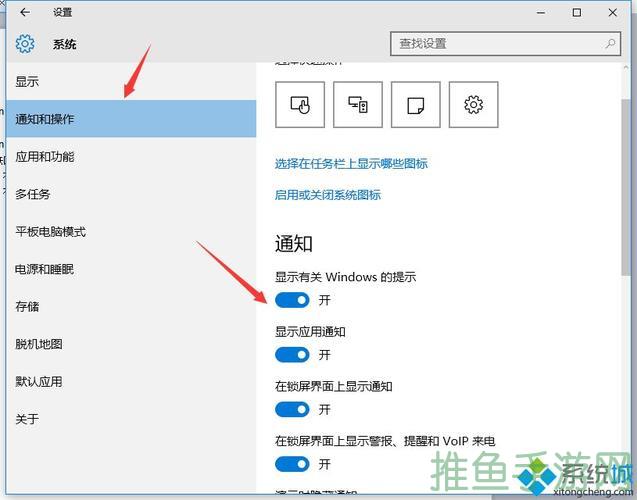
p 如果您发现不需要使用的端口在运行,可以通过更改注册表项或使用 netsh 命令将其关闭。以下是如何使用 netsh 命令关闭端口:
p 1. 打开命令提示符窗口。
p 2. 键入以下命令:
p netsh advfirewall firewall add rule name="Blocked Port" dir=in action=block protocol=TCP localport=端口号
p 将“端口号”替换为您想要关闭的数字。
p 3. 按下“回车”键。这将创建一个名为“Blocked Port”的防火墙规则,并阻止指定端口的所有数据流量。
p 4. 如果您想要重新打开该端口,只需输入以下命令:
p netsh advfirewall firewall delete rule name="Blocked Port"
p 这将删除之前创建的防火墙规则,打开端口以允许数据流量通过。
p 总结,Win10 端口关闭的操作步骤是:使用 netstat 命令查看端口号;使用 netsh 命令关闭或打开指定的端口。掌握这些技巧可以帮助您更好地管理计算机和网络连接。
以上就是Win10端口关闭怎么查?攻略的全部内容了,更多教程请继续关注趣百科。

